主板常见问题
主板不开机常见原因

主板不开机常见原因主板不开机常见原因可以包括硬件故障、软件问题和外部设备的影响等多个方面。
下面将详细介绍主板不开机的一些可能原因和相应解决方法。
1.硬件故障:硬件故障是主板不开机的最常见原因之一。
硬件故障可能包括电源问题、内存问题、CPU问题、硬盘问题等。
这些问题可能导致主板无法启动。
电源问题:电源是计算机的重要组成部分,如果电源故障或连接不正确,可能导致主板无法启动。
解决方法是检查电源插头和连接线是否松动,同时可以尝试更换电源来看是否能够解决问题。
内存问题:内存故障也会导致主板不开机。
解决方法是尝试更换内存条,或者将内存条重新插入主板上。
CPU问题:如果CPU故障,也会导致主板无法启动。
解决方法是检查CPU插座是否损坏,或者尝试更换CPU来排除故障。
硬盘问题:硬盘故障可能导致主板无法启动操作系统。
解决方法是检查硬盘连接是否正确,或者尝试更换硬盘。
2. 软件问题:软件问题也是主板不开机的常见原因之一。
例如操作系统崩溃、引导问题、驱动程序冲突等均可能导致主板无法正常启动。
操作系统问题:若操作系统损坏或崩溃,可能导致主板无法启动。
解决方法是使用安全模式引导计算机,修复或重新安装操作系统。
引导问题:主板的BIOS或UEFI引导设置可能引起不开机问题。
解决方法是进入BIOS或UEFI设置界面,确认启动设备是否正确,或者重新设置启动项。
驱动程序冲突:安装不正确、过时或冲突的驱动程序可能导致主板无法正常启动。
解决方法是更新或卸载冲突的驱动程序,保持驱动程序的更新与兼容性。
3. 外部设备影响:外部设备的故障或不兼容性也可能导致主板无法正常启动。
显示器问题:如果主板上的显示输出不正常,可能是由于显示器故障或连接问题。
解决方法是检查显示器的电源线和数据线是否连接正确,或尝试连接到其他显示器上验证问题。
其他设备问题:插在主板上的其他设备,如键盘、鼠标、扩展卡等,可造成主板无法开机。
解决方法是逐一拔下这些设备,确定是否解决问题。
举例主板常见故障及排除方法
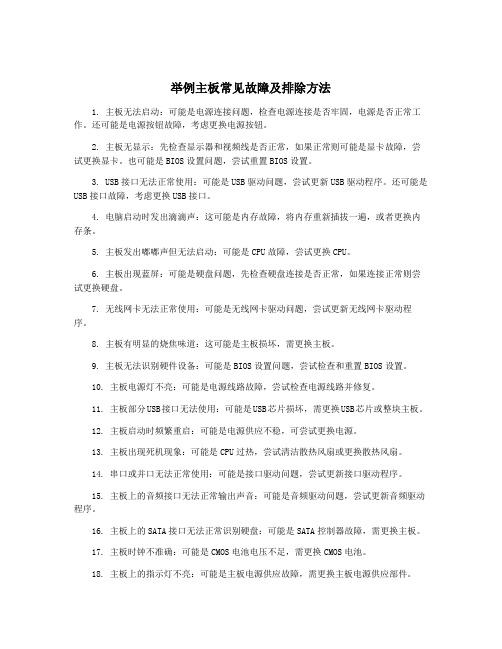
举例主板常见故障及排除方法1. 主板无法启动:可能是电源连接问题,检查电源连接是否牢固,电源是否正常工作。
还可能是电源按钮故障,考虑更换电源按钮。
2. 主板无显示:先检查显示器和视频线是否正常,如果正常则可能是显卡故障,尝试更换显卡。
也可能是BIOS设置问题,尝试重置BIOS设置。
3. USB接口无法正常使用:可能是USB驱动问题,尝试更新USB驱动程序。
还可能是USB接口故障,考虑更换USB接口。
4. 电脑启动时发出滴滴声:这可能是内存故障,将内存重新插拔一遍,或者更换内存条。
5. 主板发出嘟嘟声但无法启动:可能是CPU故障,尝试更换CPU。
6. 主板出现蓝屏:可能是硬盘问题,先检查硬盘连接是否正常,如果连接正常则尝试更换硬盘。
7. 无线网卡无法正常使用:可能是无线网卡驱动问题,尝试更新无线网卡驱动程序。
8. 主板有明显的烧焦味道:这可能是主板损坏,需更换主板。
9. 主板无法识别硬件设备:可能是BIOS设置问题,尝试检查和重置BIOS设置。
10. 主板电源灯不亮:可能是电源线路故障,尝试检查电源线路并修复。
11. 主板部分USB接口无法使用:可能是USB芯片损坏,需更换USB芯片或整块主板。
12. 主板启动时频繁重启:可能是电源供应不稳,可尝试更换电源。
13. 主板出现死机现象:可能是CPU过热,尝试清洁散热风扇或更换散热风扇。
14. 串口或并口无法正常使用:可能是接口驱动问题,尝试更新接口驱动程序。
15. 主板上的音频接口无法正常输出声音:可能是音频驱动问题,尝试更新音频驱动程序。
16. 主板上的SATA接口无法正常识别硬盘:可能是SATA控制器故障,需更换主板。
17. 主板时钟不准确:可能是CMOS电池电压不足,需更换CMOS电池。
18. 主板上的指示灯不亮:可能是主板电源供应故障,需更换主板电源供应部件。
20. 主板上的内置声卡无法正常使用:可能是声卡芯片故障,需更换主板。
21. 主板上的显示接口无法正常输出信号:可能是显示芯片或连接线路故障,需更换主板或显示卡。
测试主板时的常见问题及解决方法甄选范文.
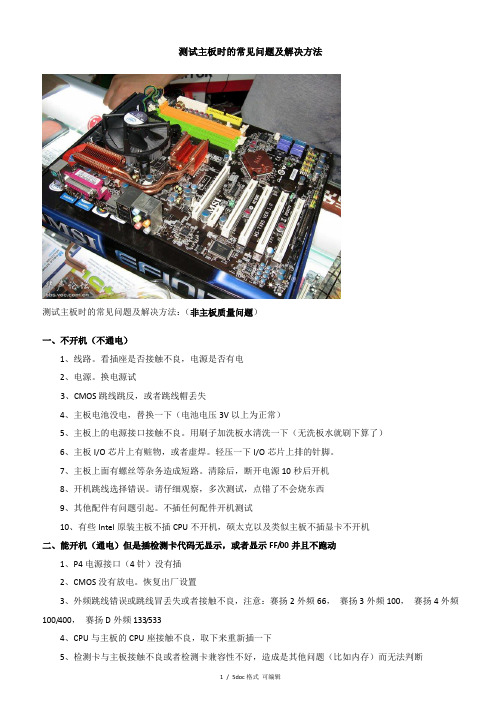
测试主板时的常见问题及解决方法测试主板时的常见问题及解决方法:(非主板质量问题)一、不开机(不通电)1、线路。
看插座是否接触不良,电源是否有电2、电源。
换电源试3、CMOS跳线跳反,或者跳线帽丢失4、主板电池没电,替换一下(电池电压3V以上为正常)5、主板上的电源接口接触不良。
用刷子加洗板水清洗一下(无洗板水就刷下算了)6、主板I/O芯片上有赃物,或者虚焊。
轻压一下I/O芯片上排的针脚。
7、主板上面有螺丝等杂务造成短路。
清除后,断开电源10秒后开机8、开机跳线选择错误。
请仔细观察,多次测试,点错了不会烧东西9、其他配件有问题引起。
不插任何配件开机测试10、有些Intel原装主板不插CPU不开机,硕太克以及类似主板不插显卡不开机二、能开机(通电)但是插检测卡代码无显示,或者显示FF/00并且不跑动1、P4电源接口(4针)没有插2、CMOS没有放电。
恢复出厂设置3、外频跳线错误或跳线冒丢失或者接触不良,注意:赛扬2外频66,赛扬3外频100,赛扬4外频100/400,赛扬D外频133/5334、CPU与主板的CPU座接触不良,取下来重新插一下5、检测卡与主板接触不良或者检测卡兼容性不好,造成是其他问题(比如内存)而无法判断6、主板与CPU不兼容。
换CPU试7、其他配件故障引起。
只插CPU测试,其他配件先不插8、电源不行三、检测卡显示C0、C1、C3、d3、d4、d5等等(代码只跑2-3下就停)1、内存未插好,或金手指氧化。
用橡皮擦擦下内存金手指然后再重新插入2、内存槽灰尘多或氧化。
用刷子加洗板水清洗一下(无洗板水就刷下算了)3、内存不行或者不兼容,换内存试。
内存挑板为常见现象4、外频跳线错误或跳线冒丢失或者接触不良,注意:赛扬2外频66,赛扬3外频100,赛扬4外频100/400,赛扬D外频133/5335、CMOS没有放电。
恢复出厂设置6、主板与CPU不兼容。
换CPU试四、检测卡显示26、2b、13等等(代码跑4-8下停了或者全部通过但显示器还是没有显示)1、显卡未插好,或金手指氧化。
主板常见故障维修案例
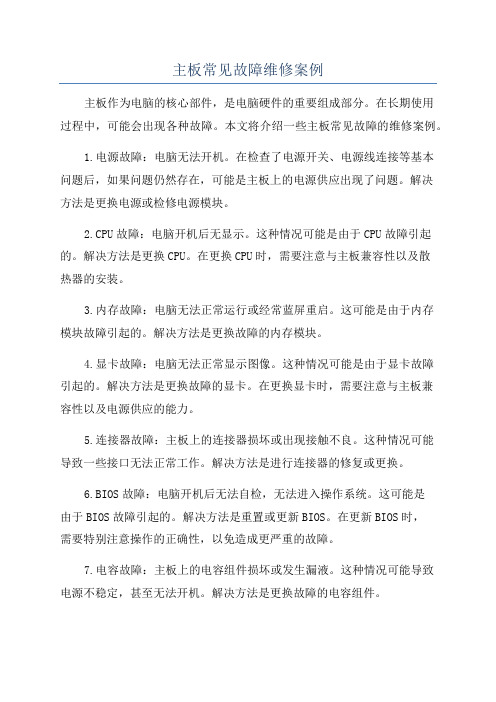
主板常见故障维修案例主板作为电脑的核心部件,是电脑硬件的重要组成部分。
在长期使用过程中,可能会出现各种故障。
本文将介绍一些主板常见故障的维修案例。
1.电源故障:电脑无法开机。
在检查了电源开关、电源线连接等基本问题后,如果问题仍然存在,可能是主板上的电源供应出现了问题。
解决方法是更换电源或检修电源模块。
2.CPU故障:电脑开机后无显示。
这种情况可能是由于CPU故障引起的。
解决方法是更换CPU。
在更换CPU时,需要注意与主板兼容性以及散热器的安装。
3.内存故障:电脑无法正常运行或经常蓝屏重启。
这可能是由于内存模块故障引起的。
解决方法是更换故障的内存模块。
4.显卡故障:电脑无法正常显示图像。
这种情况可能是由于显卡故障引起的。
解决方法是更换故障的显卡。
在更换显卡时,需要注意与主板兼容性以及电源供应的能力。
5.连接器故障:主板上的连接器损坏或出现接触不良。
这种情况可能导致一些接口无法正常工作。
解决方法是进行连接器的修复或更换。
6.BIOS故障:电脑开机后无法自检,无法进入操作系统。
这可能是由于BIOS故障引起的。
解决方法是重置或更新BIOS。
在更新BIOS时,需要特别注意操作的正确性,以免造成更严重的故障。
7.电容故障:主板上的电容组件损坏或发生漏液。
这种情况可能导致电源不稳定,甚至无法开机。
解决方法是更换故障的电容组件。
8.杂音问题:电脑在运行过程中发出异常的噪音。
这可能是由于主板上的元件松动或配件不稳定引起的。
解决方法是重新固定松动的元件或更换不稳定的配件。
维修主板时需要注意以下几点:1.特别注意静电防护措施,避免静电对主板造成损坏。
2.在更换元件时,应确保新元件与主板的兼容性。
3.在操作过程中要小心谨慎,避免对主板造成二次损坏。
4.在更换元件或进行复杂维修时,建议寻求专业的技术支持。
总之,主板的故障种类繁多,维修过程需要仔细检查和耐心操作。
希望以上案例能对您在维修主板时有所帮助。
解决电脑主板故障的常见修复办法

解决电脑主板故障的常见修复办法电脑主板作为电子设备的核心组成部分之一,在长时间使用或不当操作的情况下,难免会出现故障。
本文将介绍一些常见的电脑主板故障,并提供相应的修复办法,以帮助读者解决此类问题。
一、电脑主板无法正常启动1. 检查电源连接:确保电源线和主板的连接牢固,同时检查电源插座是否正常工作。
2. 检查开关线连接:确保主板上的开关线(或按键线)连接正确,没有松脱或接触不良。
3. 清理内存插槽:将内存条取下,擦拭金手指部分,然后重新插入内存插槽中。
4. 移除无关设备:断开主板上连接的所有设备(如显卡、硬盘、光驱等),只保留电源和内存条,观察是否能正常启动。
若可以,逐一连接其他设备,直到故障设备被找出。
二、电脑主板出现蓝屏或死机现象1. 更新或安装显卡驱动:下载并安装最新的显卡驱动程序,或者重新安装显卡驱动程序,确保与操作系统的兼容性。
2. 清理冷却系统:清洁散热器和风扇,并确保散热器与处理器的接触良好,以避免过热导致的蓝屏或死机。
3. 检查硬盘故障:使用硬盘检测软件扫描硬盘并修复可能出现的错误。
4. 检查电压稳定性:使用电压表检查供电电源的稳定性,确保电流输出正常。
三、USB接口无法使用或失效1. 检查USB设备和线缆:尝试使用同一USB接口连接其他设备或更换USB线缆,以确定是否是设备或线缆的问题。
2. 检查主板驱动:在设备管理器中查看USB控制器和主板驱动程序是否正常安装,若未安装则需要重新安装对应驱动。
3. 清理USB接口:使用酒精棉球清洁USB接口,移除可能存在的灰尘或脏物。
四、主板无法识别硬盘1. 检查硬盘连接:确保硬盘的数据线和电源线连接牢固,同时确认硬盘口是否存在损坏。
2. 修改BIOS设置:进入主板的BIOS设置界面,确保硬盘的SATA 模式或IDE模式设置正确,并保存修改。
3. 检查硬盘健康状态:使用硬盘测速工具或硬盘健康检测软件,检查硬盘是否出现坏道或其他故障。
五、电脑无法正常关机或重启1. 检查电源按钮:确保电源按钮没有被卡住或损坏,检查电源按钮线是否连接正常。
电脑主板的维修方法技巧

千里之行,始于足下。
电脑主板的维修方法技巧电脑主板是电脑的核心部件之一,负责连接所有硬件设备和组件,并且控制整个计算机系统的运行。
由于主板的复杂性,一旦主板出现故障,维修起来可能会相对困难。
下面将介绍一些常见的电脑主板维修方法和技巧。
1. 电源问题电脑主板的电源问题可能导致计算机无法正常启动。
首先,检查电源线是否插紧,确保电源正常供电。
然后,检查主板上的插槽和插针是否有损坏或生锈。
如果插槽和插针有损坏,可以尝试更换插槽或插针,或者使用导电润滑剂清洁插槽和插针。
2. 内存问题主板上的内存插槽可能会导致计算机无法正常启动或出现蓝屏。
首先,尝试重新插拔内存条,确保内存条插紧且无松动。
然后,检查内存条是否损坏,可以尝试用其他可靠的内存条进行替换测试。
如果内存插槽有生锈或损坏,可以使用导电润滑剂清洁插槽,并尝试更换插槽。
3. CPU问题主板上的CPU插槽可能会导致计算机无法正常启动或出现蓝屏。
首先,尝试重新插拔CPU,确保CPU插紧且无松动。
然后,检查CPU引脚是否弯曲或损坏,如果引脚有问题,可以使用细针或针刷小心地把引脚弯回原来的形状。
如果CPU插槽有问题,可以尝试使用导电润滑剂清洁插槽,并尝试更换插槽。
4. 显卡问题主板上的显卡插槽可能会导致计算机显示异常或无图像输出。
首先,检查显卡是否插紧且无松动。
然后,检查显卡是否损坏,可以尝试用其他可靠的显第1页/共2页锲而不舍,金石可镂。
卡进行替换测试。
如果显卡插槽有生锈或损坏,可以使用导电润滑剂清洁插槽,并尝试更换插槽。
5. BIOS问题主板上的BIOS问题可能会导致计算机无法正常启动或出现各种错误。
首先,尝试清除CMOS,可以通过拔下电源线并移除CMOS电池来实现。
然后,等待几分钟后重新安装CMOS电池并重新连接电源线。
如果问题仍然存在,可以尝试更新BIOS版本,但请确保在更新BIOS之前备份重要数据,并确保电源供应稳定,以避免在更新过程中断电造成主板损坏。
主板常见故障以及解决方法
主板常见故障以及解决方法主板是电脑的核心部件,如果发生故障,将会导致整个电脑无法正常工作。
下面是主板常见故障以及解决方法:1.电源问题:主板无法启动或者电脑频繁死机。
解决方法是首先检查电源线是否连接正常,插头是否松动,可以尝试更换一个新的电源线。
如果问题依然存在,可能是电源供应不足,可以尝试更换一个更高功率的电源。
2.额定运行时频繁崩溃:主板过热可能导致系统崩溃。
解决方法是确保散热风扇正常运转,可以清理风扇上的灰尘,或者更换散热风扇。
同时,可以检查CPU温度是否过高,并可以尝试降低CPU运行频率。
B端口故障:有些USB插口无法正常使用。
解决方法是先检查插口是否松动或者损坏,可以尝试更换一个新的USB线。
如果问题依然存在,可能是主板上的USB控制芯片损坏,需要将主板送修。
4.蓝屏死机:使用过程中,经常出现蓝屏死机。
解决方法是先检查内存条是否插紧,可以尝试重新安装内存条。
如果问题依然存在,可能是内存条损坏,需要更换一个新的内存条。
5.硬盘问题:无法读取硬盘或者频繁出现读写错误。
解决方法是先检查硬盘是否连接正常,数据线是否松动,可以尝试更换一个新的数据线。
如果问题依然存在,可能是硬盘损坏,需要更换一个新的硬盘。
6.BIOS问题:BIOS设置错误可能导致电脑无法正常启动。
解决方法是进入BIOS界面,恢复默认设置或者手动调整相关设置。
7.显卡问题:无法正常显示图像或者频繁出现屏幕闪烁。
解决方法是先检查显卡是否接触良好,可以尝试重新插拔显卡。
如果问题依然存在,可能是显卡损坏,需要更换一个新的显卡。
8.声卡问题:无法发出声音或者声音质量很差。
解决方法是先检查音箱、耳机是否正常连接,可以尝试更换一个新的音箱或者耳机。
如果问题依然存在,可能是声卡损坏,需要更换一个新的声卡。
以上是主板常见的故障以及相应的解决方法。
在解决故障时,建议先从简单的问题开始排查,逐步进行检测和更换硬件,如果问题依然存在,可能需要求助于专业的维修人员。
主板常见故障分类及排除方法
主板常见故障分类及排除方法一、电路故障1.电源故障:主板无法启动或重启,检查电源电压是否正常,更换故障电源。
2.短路故障:主板无法启动或无法正常工作,通过检查主板上是否有金属碰撞或螺丝松动引起的短路问题,重新连接或更换主板。
3.过热故障:主板温度过高,导致系统不稳定或不启动。
清洁散热风扇、更换导热硅脂,增加散热设备。
二、接口故障B接口故障:USB设备无法正常连接或无法识别,检查USB接口是否受损或松动。
尝试更换USB接口或重新安装驱动程序。
2.显示接口故障:显示器无信号或显示不正常,检查显示接口是否松动或受损。
更换显示器线缆或更换显示接口。
3.SATA接口故障:硬盘无法识别或读取数据,检查SATA接口是否松动或受损。
更换SATA接口或更换硬盘。
三、BIOS故障1.BIOS无法启动:检查主板上的BIOS电池是否松动或耗尽,重新插入或更换电池。
恢复BIOS设置或更新BIOS程序。
2.BIOS设置错误:系统无法正常启动或无法识别硬件设备,进入BIOS设置界面,检查硬件设备的配置是否正确,重新设置BIOS。
四、芯片故障1.显卡故障:显示器无信号或显示不正常,检查显卡是否松动或受损。
重新插入显卡或更换显卡。
2.内存故障:系统频繁死机或无法启动,检查内存插槽是否松动或内存条是否受损。
重新插入或更换内存条。
3.CPU故障:系统无法启动或频繁死机,检查CPU是否正确安装或是否过热。
重新安装或更换CPU。
五、其他故障1.CMOS电池故障:系统时钟错误或无法保存BIOS设置,更换CMOS电池。
2.声卡故障:无法发出声音或有杂音,检查声卡是否松动或音频线是否受损。
重新插入或更换声卡。
3.网卡故障:无法连接网络或网速慢,检查网卡是否松动或驱动程序是否正确安装。
重新插入或重新安装驱动程序。
排除方法:1.充分清洁和维护主板,防止积灰和过热导致故障。
2.定期更新BIOS程序和相应的驱动程序,保持与硬件设备的兼容性。
3.学习和掌握一些基本的电脑硬件维修知识,能够快速识别和解决主板故障。
主板常见故障及排除方法
主板常见故障及排除方法主板是电脑中最重要的组成部分之一,它负责连接和控制所有硬件设备。
然而,由于长时间使用或其他原因,主板可能会出现故障。
以下是一些主板常见故障及排除方法。
1.电脑无法启动:-检查电源是否连接好,并确保电源开关已打开。
-检查电源供电是否正常,可以试着更换电源线或插头。
-检查电脑内存是否安装正确,尝试重新插拔内存。
-检查CPU是否正确安装,尝试重新插拔CPU。
-检查显卡是否正确安装,尝试重新插拔显卡。
2.电脑持续蓝屏或死机:-检查主板上的散热装置是否正常工作,过热可能导致系统死机。
-检查CPU是否过热,可以使用温度监测软件进行检测。
-检查内存是否安装正确,尝试重新插拔内存。
-更新或重新安装操作系统,可能是软件问题导致的蓝屏。
-检查显卡是否正常工作,可以尝试更换显卡。
B接口无法使用:-检查USB接口是否损坏,可以尝试在其他接口上连接USB设备。
-检查操作系统是否正确识别USB接口,可以尝试重新安装USB驱动程序。
-重新启动计算机,有时可能是临时的软件问题。
4.声音无法输出:-检查声卡驱动程序是否正确安装,可以尝试重新安装驱动程序。
-检查音频线是否正确连接,可以尝试插拔音频线。
-检查操作系统的声音设置,确保音量不是静音状态。
5.CMOS设置错误导致启动问题:-首先,尝试清除CMOS设置。
关闭计算机并断开电源,找到主板上的CMOS清除接口,短接清除接口几秒钟,然后重新启动计算机。
-如果清除CMOS设置无效,可以尝试更新主板的BIOS固件。
6.主板上的电容或其他元件损坏:-对于损坏的电容或其他元件,建议寻求专业维修师傅的帮助。
这些元件的更换需要专业的技能和设备。
以上是主板常见故障及排除方法的一些示例。
对于不熟悉硬件维修的人来说,最好是寻求专业人士的帮助,以避免进一步损坏主板或其他设备。
另外,定期清洁和维护主板也是预防故障的重要步骤。
主板常见故障及排除方法
主板常见故障及排除方法各位尊敬的客户,您好!在售后的过程当中,大家可能经常遇到貌似主板故障的现象,在您确定主板故障之前,建议您先做以下的故障排除,以免误判现象的产生,节约返修时间和成本:一、 不通电,此类故障可能由以下几种原因造成1.电源线连接不正常。
(如与接线板接触不良,与电源插入接口接触不良)2.机箱电源开关有问题。
(可拔掉开关线,用起子等金属直接触发主板开机接头确定)3.电源故障。
4. 主板电池电压比较低或电池被认为取下。
二、 无显示1显卡不良(通电后一般会发出一长两短的蜂鸣声,或主板诊断卡上显示2D或2D处直接跳过没有停顿。
用刷子刷下主板插槽或用橡皮擦下显卡的金手指。
)2 内存不良(通电后一般会发出两次长鸣声,或主板诊断卡上显示C1、C2。
用刷子刷下主板插槽或用橡皮擦下内存的金手指。
)3 CPU接触不良或CPU 匹配错误!(通电后主板诊断卡上显示00、01,检查CPU座有没有弯针。
这类故障在775平台上常现。
)4. 电源故障。
三、蓝屏,死机此类故障一般由于软件问题或内存故障硬盘坏道造成,可重装系统,更换软件、驱动版本或内存测试。
另外主板与显卡的不兼容或主板与显卡接触不良;显卡与其它扩展卡不兼容也会造成死机。
测试时可用SUPERII 或是3D MARK 等对系统要求比较严格的软件测试,如果能顺利通过,可以排除主板的问题。
四、断电,重启此类故障一般由电源问题或CPU温度过高所造成。
有的主板我们用手感觉温度并不高,但在BIOS里面看温度会非常高这是温度虚高,虚高也一样会断电、重启,这是原为主板的高温保护功能,接收到高温信息后进行保护,而这个高温信息则来自BIOS里所侦测到的信息,所以我们可以通过更新BIOS来解决。
少数情况下内存也会造成断电重启。
此类故障在AMD 平台上比较突出,特别是4000+ 以上的CPU ,发热量比较高。
散热风扇最好不要用AMD 原装的(因为风吹不到CPU供电模块),而采用其他专业散热厂商的风扇(要求散热片的出风口能吹到CPU 供电模块,当然最好是那种4面出风型的。
- 1、下载文档前请自行甄别文档内容的完整性,平台不提供额外的编辑、内容补充、找答案等附加服务。
- 2、"仅部分预览"的文档,不可在线预览部分如存在完整性等问题,可反馈申请退款(可完整预览的文档不适用该条件!)。
- 3、如文档侵犯您的权益,请联系客服反馈,我们会尽快为您处理(人工客服工作时间:9:00-18:30)。
故障原因
主板产生故障的原因,一般有三个方面: 1.人为故障 1.人为故障 有些朋友,电脑操作方面的知识懂得较少,在操作时不注意操作规 范及安全,这样对电脑的有些部件将会造成损伤。如带电插拔设备及 板卡,安装设备及板卡时用力过度,造成设备接口、芯片和板卡等损 伤或变形,从而引发故障。 2.环境故障 2.环境故障 因外界环境引起的故障,一般是指人们在未知的情况下或不可预测、 不可抗拒的情况下引起的。如雷击、市电供电不稳定,它可能会直接 损坏主板,这种情况下人们一般都没有办法预防;外界环境引起的另 外一种情况,就是因温度、湿度和灰尘等引起的故障。这种情况表现 出来的症状有:经常死机、重启或有时能开机有时又不能开机等,从 而造成机器的性能不稳定。 3.质量故障元器件质量引起故障 3.质量故障元器件质量引起故障 这种情况是指主板的某个元器件因本身质量问题而损坏。这种故障 一般会导致主板的某部分功能无法正常使用,系统无法正常启动,自 检过程中报错等现象。
电池放电
1. 使用CMOS放电跳线 对现时的大多数主板来讲,都设计有CMOS放电跳线以方便用户进行放电操作,这是最常用的CMOS放电方法。该放电跳 线一般为三针,位于主板CMOS电池插座附近,并附有电池放电说明。在主板的默认状态下,会将跳线帽连接在标识为“1”和 “2”的针脚上,从放电说明上可以知道为“Normal”,即正常的使用状态。 要使用该跳线来放电,首先用镊子或其它工具将跳线帽从 “1”和“2”的针脚上拔出,然后再套在标识为“2”和“3”的针 脚上将它们连接起来,由放电说明上可以知道此时状态为“Clear CMOS”,即清除CMOS。经过短暂的接触后,就可清除用户在 BIOS内的各种手动设置,而恢复到主板出厂时的默认设置 字串3 对CMOS放电后,需要再将跳线帽由“2”和“3”的针脚上取出,然后恢复到原来的“1”和“2”针脚上。注意,如果没有将 跳线帽恢复到Normal状态,则无法启动电脑并会有报警声提示 2. 取出CMOS电池 相信有不少用户遇到过下面的情况:要对CMOS进行放电,但在主板上(如华硕主板)却找不到CMOS放电的跳线,怎么 办呢?此时,可以将CMOS供电电池来达到放电ቤተ መጻሕፍቲ ባይዱ目的。因为BIOS的供电都是由CMOS电池供应的,将电池取出便可切断BIOS 电力供应,这样BIOS中自行设置的参数就被清除了。 在主板上找到CMOS电池插座,接着将插座上用来卡住供电电池的卡扣压向一边,此时CMOS电池会自动弹出,将电池小 心取出。 字串4 接着接通主机电源启动电脑,屏幕上就会提示BIOS中的数据已被清除,需要进入BIOS重新设置。这样,便可证明已成功对 CMOS放电 字串6 3. 短接电池插座的正负极 取出供电电池来对CMOS放电的方法虽然有一定的成功率,但是却不是万能的,对于一些主板来将,即使将供电电池取出 很久,也不能达到CMOS放电的目的。遇到这种情况,就需要使用短接电池插座正负极的方法来对CMOS放电了。当然,在有 CMOS放电跳线的主板上,如果大家觉得CMOS放电操作过于麻烦,也可以使用这种方法。 CMOS电池插座分为正负两极,将它们短接就可以达到放电的目的。首先将主板上的CMOS供电电池取出,然后使用可以 有导电性能的物品(螺丝刀、镊子等导电物品),短接电池插座上的正极和负极就能造成短路(如下图所示),从而达到 CMOS放电的目的。
故障解决
电脑主板故障一:开机无显示: 电脑主板故障一:开机无显示: 电脑开机无显示,首先我们要检查的就是是BIOS。主板的BIOS中储存着重要的硬件数据,同时BIOS也 是主板中比较脆弱的部分,极易受到破坏,一旦受损就会导致系统无法运行,出现此类故障一般是因为主 板BIOS被CIH病毒破坏造成(当然也不排除主板本身故障导致系统无法运行。)。一般BIOS被病毒破坏后硬 盘里的数据将全部丢失,所以我们可以通过检测硬盘数据是否完好来判断BIOS是否被破坏,如果硬盘数据 完好无损,那么还有三种原因会造成开机无显示的现象: 1. 因为主板扩展槽或扩展卡有问题,导致插上诸如声卡等扩展卡后主板没有响应而无显示。 2. 免跳线主板在CMOS里设置的CPU频率不对,也可能会引发不显示故障,对此,只要清除CMOS即 可予以解决。清除CMOS的跳线一般在主板的锂电池附近,其默认位置一般为1、2短路,只要将其改跳为2、 3短路几秒种即可解决问题,对于以前的老主板如若用户找不到该跳线,只要将电池取下,待开机显示进入 CMOS设置后再关机,将电池上上去亦达到CMOS放电之目的。 3. 主板无法识别内存、内存损坏或者内存不匹配也会导致开机无显示的故障。某些老的主板比较挑 剔内存,一旦插上主板无法识别的内存,主板就无法启动,甚至某些主板不给你任何故障提示(鸣叫)。 当然也有的时候为了扩充内存以提高系统性能,结果插上不同品牌、类型的内存同样会导致此类故障的出 现,因此在检修时,应多加注意。 对于主板BIOS被破坏的故障,我们可以插上ISA显卡看有无显示(如有提示,可按提示步骤操作即 可。),倘若没有开机画面,你可以自己做一张自动更新BIOS的软盘,重新刷新BIOS,但有的主板BIOS被 破坏后,软驱根本就不工作,此时,可尝试用热插拔法加以解决(我曾经尝试过,只要BIOS相同,在同级 别的主板中都可以成功烧录。)。但采用热插拔除需要相同的BIOS外还可能会导致主板部分元件损坏,所 以可靠的方法是用写码器将BIOS更新文件写入BIOS里面(可找有此服务的电脑商解决比较安全)。
主板维修
主板故障往往表现为系统启动失败、屏幕 无显示、有时能启动有时又启动不了等难 以直观判断的故障现象。在对主板的故障 进行检查维修时,一般采用“一看、二听、 三闻、四摸”的维修原则。就是观察故障 现象、听报警声、闻是否有异味、用手摸 某些部件是否发烫等。下面列举几种常见 主板的维修方法,每种方法都有自己的优 势和局限性,一般要几种方法相结合使用。
主板的常见问题
鸣叫原因
开机主板鸣叫原因 Award BIOS 1短:系统正常启动。表明机器没有任何问题。 2短:常规错误,请进入CMOS Setup,重新设置不正确的选项。 1长1短:内存或主板出错。换一条内存试试,若还是不行,只好更换 主板。 1长2短:显示器或显示卡错误。 1长3短:键盘控制器错误。检查主板。 1长9短:主板Flash RAM或EPROM错误,BIOS损坏。换块Flash RAM试 试。 不断地响(长声):内存条未插紧或损坏。重插内存条,或更换内存。 不停地报警:电源、显示器未和显示卡连接好。检查一下所有的插头。 重复短声报警:电源有问题。 无报警无显示:电源有问题。
常用方法
1.清洁法 1.清洁法 这种方法一般用来解决因主板上灰尘太多,灰尘带静电造成主板无法正常工 作的故障,可用毛刷清除主板上的灰尘。另外,主板上一般接有很多的外接 板卡,这些板卡的金手指部分可能被氧化,造成与主板接触不良,这种问题 可用橡皮擦擦去表面的氧化层。 2.观察法 观察法 主要用到“看、摸”的技巧。在关闭电源的情况下,看各部件是否接插正确, 电容、电阻引脚是否接触良好,各部件表面是否有烧焦、开裂的现象,各个 电路板上的铜箔是否有烧坏的痕迹。同时,可以用手去触摸一些芯片的表面, 看是否有非常发烫的现象。 3.替换法 3.替换法 当对一些故障现象不能确定究竟是由哪个部件引起的时候,可以对怀疑的部 件通过替换法来排除故障。可以把怀疑的部件拿到好的电脑上去试,同时也 可以把好的部件接到出故障的电脑上去试。如:内存在自检时报错或容量不 对,就可以用此方法来判断引起故障的真正元凶。 4. 软件诊断法 这里我们一般指通过随机附带的诊断程序或系统测试软件去测试。一般用于 检查各种接口电路故障
Phoenix BIOS
1短:系统启动正常 系统初始化失败 1短1短1短:系统初始化失败 1短1短2短:主板错误 CMOS或电池失效 1短1短3短:CMOS或电池失效 1短1短4短:ROM BIOS校验错误 BIOS校验错误 1短2短1短:系统时钟错误 DMA初始化失败 1短2短2短:DMA初始化失败 DMA页寄存器错误 1短2短3短:DMA页寄存器错误 RAM刷新错误 1短3短1短:RAM刷新错误 1短3短2短:基本内存错误 1短3短3短:基本内存错误 地址线错误 基本内存地址线 1短4短1短:基本内存地址线错误 1短4短2短:基本内存校验错误 NMI口错误 1短4短4短:EISA NMI口错误 2短1短1短:前64K基本内存错误 64K基本内存错误 DMA寄存器错误 3短1短1短:从DMA寄存器错误 DMA寄存器错误 3短1短2短:主DMA寄存器错误 3短1短3短:主中断处理寄存器错误 3短1短4短:从中断处理寄存器错误 3短2短4短:键盘控制器错误 3短3短4短:显示内存错误 3短4短2短:显示错误 3短4短3短:时钟错误 4短2短1短:时钟错误 4短2短2短:关机错误 A20门错误 4短2短3短:A20门错误 4短2短4短:保护模式中断错误 4短3短1短:内存错误 时钟2 4短3短3短:时钟2错误 4短3短4短:时钟错误 4短4短1短:串行口错误 4短4短2短:并行口错误 数字协处理器错误 4短4短3短:数字协处理器错误
AMI BIOS
1短:内存刷新失败。更换内存条。 2短:内存ECC较验错误。在CMOS Setup中将内存关于ECC校验 的选项设为Disabled就可以解决,不过最根本的解决办法还是 更换一条内存。 3短:系统基本内存检查失败。换内存。 4短:系统时钟出错。 5短:CPU出现错误。 6短:键盘控制器错误。 7短:系统实模式错误,不能切换到保护模式。 8短:显示内存错误。显示内存有问题,更换显卡试试。 9短:BIOS芯片检验和错误。 1长3短:内存错误。内存损坏,更换即可。 1长8短:显示测试错误。显示器数据线没插好或显示卡没 插牢。
电脑主板故障二:CMOS设置不能保存: 电脑主板故障二:CMOS设置不能保存: 设置不能保存 此类故障一般是由于主板电池电压不足造成,对此予以更换即可,但有的主板电池更换 后同样不能解决问题,此时有两种可能: 1. 主板电路问题,对此要找专业人员维修 2. 主板CMOS跳线问题,有时候因为错误的将主板上的CMOS跳线设为清除选项,或者 设置成外接电池,使得CMOS数据无法保存。 电脑主板故障三: Windows下安装主板驱动程序后出现死机或光驱读盘速度变慢的现象 下安装主板驱动程序后出现死机或光驱读盘速度变慢的现象。 电脑主板故障三:在Windows下安装主板驱动程序后出现死机或光驱读盘速度变慢的现象。 在一些杂牌主板上有时会出现此类现象,将主板驱动程序装完后,重新启动计算机不能 以正常模式进入Windows 98桌面,而且该驱动程序在Windows 98下不能被卸载。如果出现这 种情况,建议找到最新的驱动重新安装,问题一般都能够解决,如果实在不行,就只能重新 安装系统。 电脑主板故障四:安装Windows或启动Windows Windows或启动Windows时鼠标不可用 电脑主板故障四:安装Windows或启动Windows时鼠标不可用 出现此类故障的软件原因一般是由于CMOS设置错误引起的。在CMOS设置的电源管理栏 有一项modem use IRQ项目,他的选项分别为3、4、5……、NA,一般它的默认选项为3,将 其设置为3以外的中断项即可。 电脑主板故障五:电脑频繁死机,在进行CMOS CMOS设置时也会出现死机现象 电脑主板故障五:电脑频繁死机,在进行CMOS设置时也会出现死机现象 在CMOS里发生死机现象,一般为主板或CPU有问题,如若按下法不能解决故障,那就只 有更换主板或CPU了。 出现此类故障一般是由于主板Cache有问题或主板设计散热不良引起,。对于Cache有问 题的故障,我们可以进入CMOS设置,将Cache禁止后即可顺利解决问题,当然,Cache禁止 后速度肯定会受到有影响。 电脑主板故障六:主板COM口或并行口、IDE口失灵 COM口或并行口 电脑主板故障六:主板COM口或并行口、IDE口失灵 出现此类故障一般是由于用户带电插拔相关硬件造成,此时用户可以用多功能卡代替, 但在代替之前必须先禁止主板上自带的COM口与并行口(有的主板连IDE口都要禁止方能正 常使用)。
